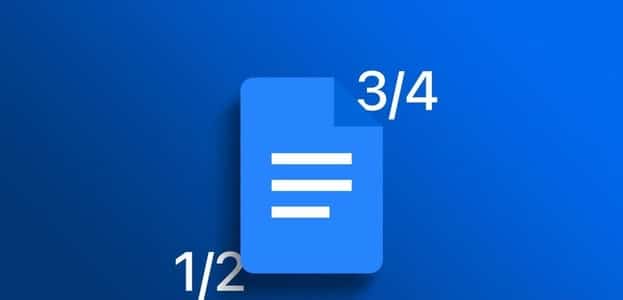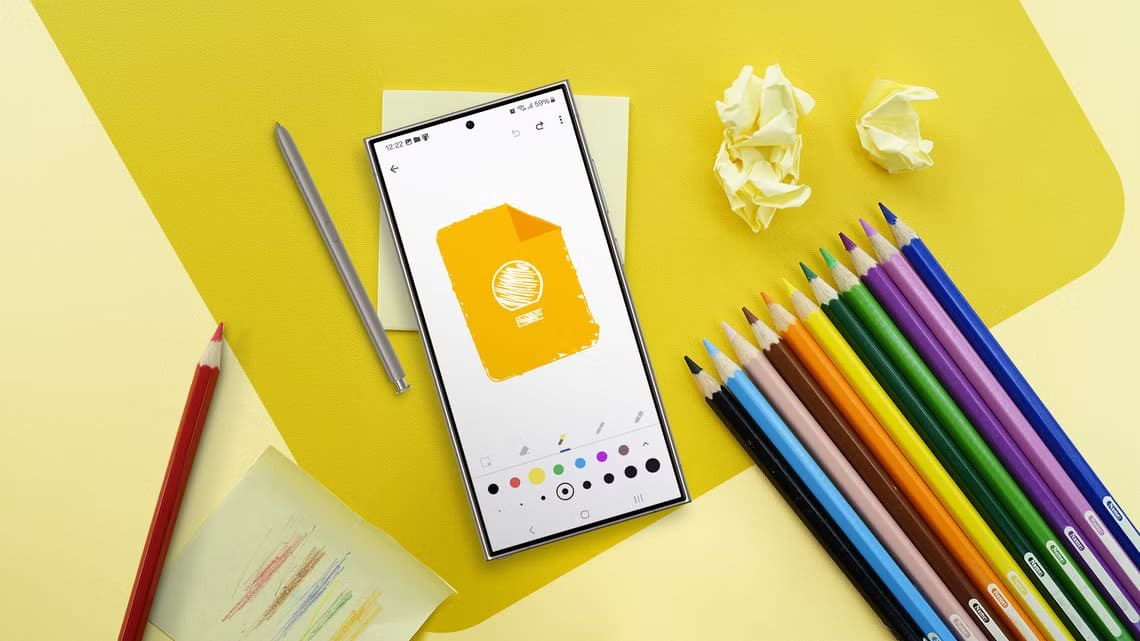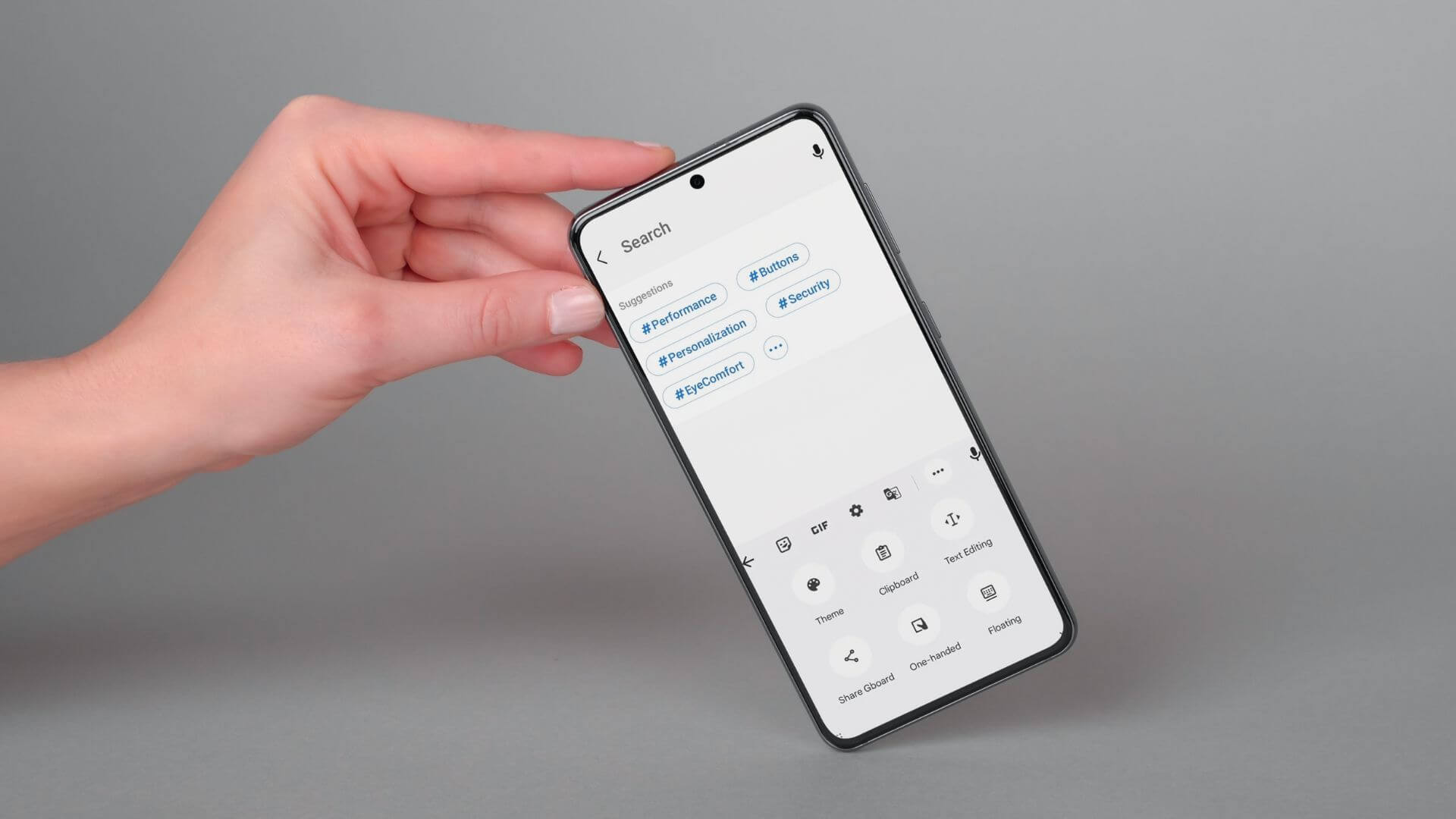Si vous avez un smartphone Samsung et que vous souhaitez garder vos photos et fichiers privés, il peut être Fichier sécurisé L'un des moyens les plus simples de le cacher. En plus de masquer les fichiers, ils sont également cryptés, garantissant ainsi l'accès aux fichiers. Mais que se passe-t-il lorsque vous passez à un nouveau téléphone Samsung ? Comment transférer des fichiers vers le nouveau téléphone ?

Eh bien, c'est ce sur quoi nous allons nous concentrer dans cet article aujourd'hui alors que nous vous montrons comment transférer le contenu de Samsung Secure Folder sur votre nouveau téléphone.
Mais avant d'entrer dans le vif du sujet, disons quelques limites.
Autrefois, la restauration d'anciens fichiers et applications sur un nouveau téléphone était assez simple. Vous deviez effectuer une sauvegarde des anciens fichiers, puis restaurer cette sauvegarde spécifique sur le nouveau téléphone. si facile.
Récemment, Samsung a supprimé la possibilité de sauvegarder vos fichiers, applications et dossiers dans Secure Folder après avoir découvert des failles dans certaines applications Samsung préinstallées, notamment Secure Folder.
Bien que l'option de sauvegarde d'origine soit absente, nous devrons passer par l'ancien chemin, où nous restaurerons le contenu du dossier sécurisé dans l'espace principal, puis continuerons le processus de transfert à partir de là.
Remarque : vos fichiers ne resteront pas cryptés tant que vous serez en dehors du dossier sécurisé.
Si vous souhaitez que vos fichiers restent dans un espace non crypté pendant le temps nécessaire au transfert de contenu, lisez la suite pour savoir comment suivre l'ensemble du processus.
Comment déplacer des éléments hors du dossier sécurisé
Étape 1: Ouvrez le dossier sécurisé sur votre téléphone et appuyez sur Exposition. Sélectionnez toutes les photos que vous souhaitez transférer vers le nouveau téléphone et appuyez sur plus.
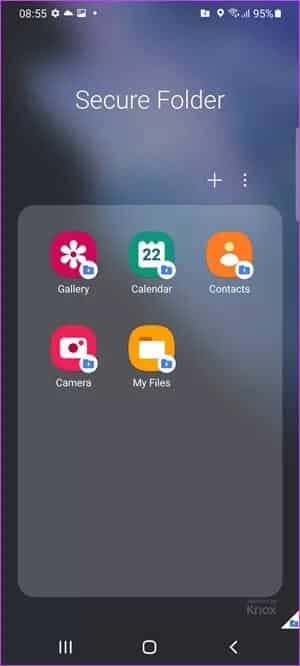
Étape 2: Après cela, sélectionnez Déplacer depuis le dossier sécurisé.
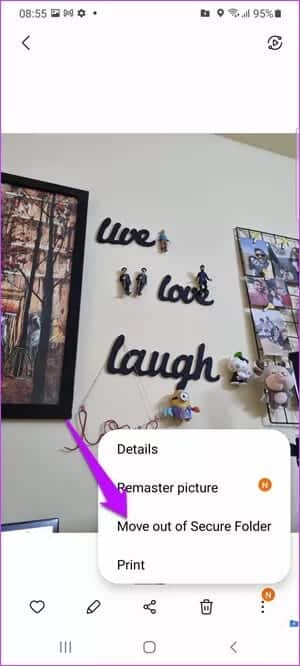
Faites de même pour tous les autres fichiers. Le processus est essentiellement le même. Sélectionnez simplement les éléments et cliquez surplus"définir"Sortir du dossier sécurisé" .
Une fois que tout le monde a déménagé dans un nouvel endroit, il y a deux façons de le faire.
Méthode 1 : Sauvegarde simple
Étape 1: Aller à Paramètres> Comptes et sauvegarde et sélectionnez Sauvegarder les données.
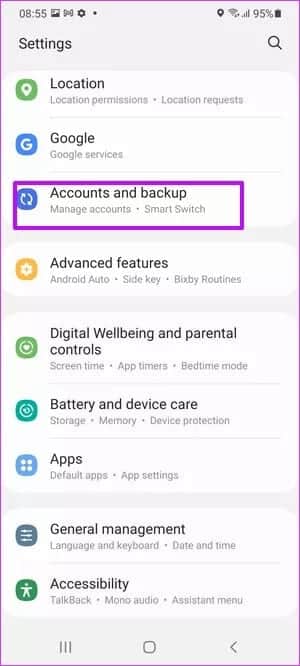
Maintenant, vous aurez deux options : Sauvegarde Samsung Cloud و Sauvegarde Google Drive. Sélectionnez l'un ou l'autre selon vos préférences, et une fois que vous avez terminé, laissez la sauvegarde se terminer.
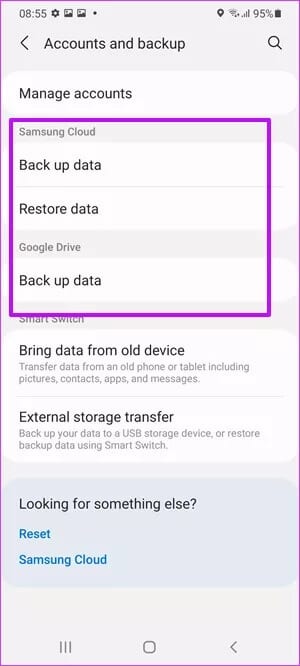
Étape 2: Sur votre autre téléphone Samsung, rendez-vous sur Paramètres> Comptes et sauvegarde et sélectionnez Restaurer les données.
En utilisant cette méthode, vous pouvez simplement faire Sauvegarde complète de toutes vos données à votre compte Samsung. Ces données contiendront toutes vos applications, fichiers et dossiers.
Il est bien évident que vous devrez vous inscrire avec le même compte Samsung sur les deux téléphones.
Le moyen le plus simple est d'utiliser Smart Switch. Avec cela, vous pouvez facilement transférer le contenu d'un ancien appareil Samsung.
Méthode 2 : compresser et sauvegarder des fichiers individuels
Si vous ne voulez pas suivre le chemin global, le moyen idéal pour le faire est de sélectionner et de compresser les fichiers individuels.

Préparer RAR L'une des meilleures applications de compression de fichiers pour Android. RAR vient des mêmes personnes qui nous ont donné Winrar. La meilleure partie est qu'il vous permet de crypter et de protéger vos fichiers avec un mot de passe. C'est une application gratuite. Cependant, vous pouvez choisir de faire un don si vous êtes satisfait du service
Naturellement, RAR a besoin des autorisations Tous les fichiers car il gère les opérations sur les fichiers.
Étape 1: Une fois Installer RAR , ouvrez L'application et dirigez-vous vers le dossier que vous souhaitez compresser.
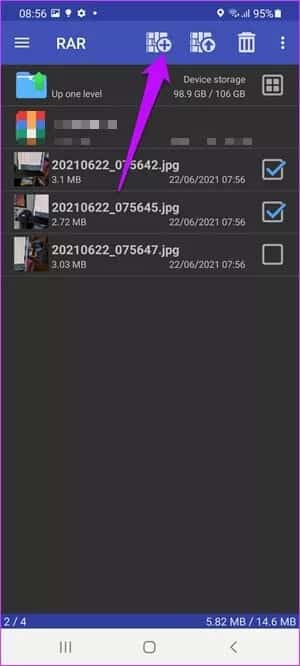
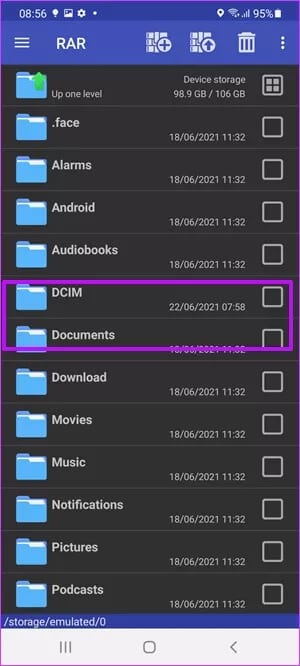
Dans notre cas, nous n'avons à nous occuper que des images et des captures d'écran. Une fois que vous avez sélectionné les photos, appuyez sur l'icône Plus en haut.
Étape 2: Définissez le nom de l'archive. Ensuite, cliquez sur l'option Bien définir le mot de passe et définissez le mot de passe.
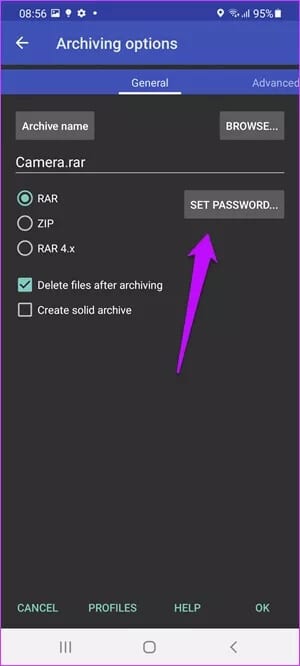
Maintenant, il ne vous reste plus qu'à cliquer sur le bouton Ok Pour créer fichier RAR .. Sélectionnez l'option Supprimer les fichiers si vous souhaitez supprimer les fichiers après la création dossier RAR ..
Par défaut, le fichier RAR sera créé dans le même emplacement de dossier.
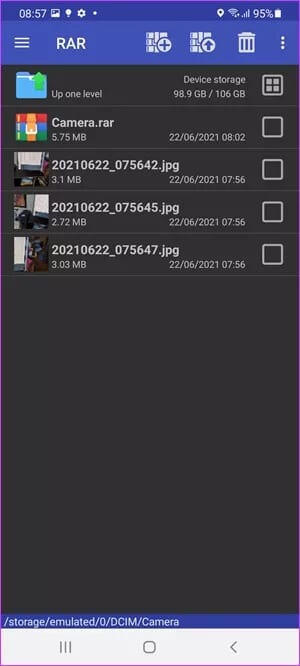
RAR offre la possibilité de créer des fichiers RAR et des fichiers ZIP. Cependant, selon les fabricants, le premier offre un meilleur taux de compression, une récupération de données et un cryptage.
Étape 3: Une fois le RAR généré, ouvrez Google Drive Et sélectionnez une icône Plus> Télécharger> mes dossiers> Stockage interne. De là, dirigez-vous vers l'emplacement où vous avez créé le dossier RAR et appuyez sur Télécharger.
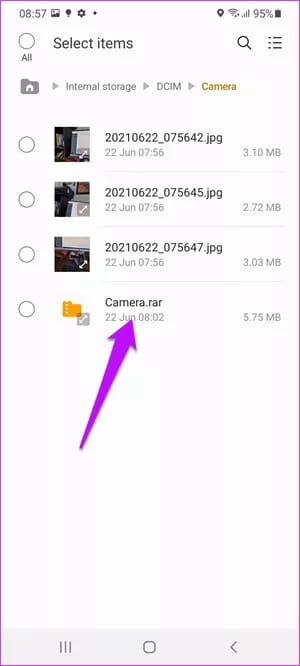
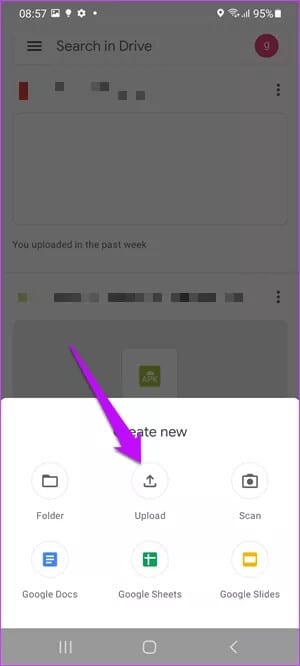
Une fois le téléchargement terminé, il ne vous reste plus qu'à le télécharger sur l'autre smartphone et à le décompresser. Naturellement, vous aurez également besoin de RAR sur l'autre téléphone.
Et comme vous l'avez deviné, déplacez-les individuellement dans le dossier sécurisé.
Fais ce mouvement
La méthode ci-dessus est réalisable pour les fichiers, les dossiers et les images. Cependant, lorsqu'il s'agit de déplacer des applications, le meilleur moyen est d'installer la nouvelle copie, puis de la replacer dans le dossier sécurisé, au lieu de cette longue méthode.